- 1 NB物理教学平台简介
- 2 登录操作
- 3 使用说明
- 3.1 控制台
- 3.1.1 整体界面说明
- 3.1.2 未登录状态
- 3.1.3 登录状态
- 3.1.4 编辑课件
- 3.1.5 演示课件
- 3.1.6 分享课件
- 3.1.7 复制课件
- 3.1.8 删除课件
- 3.1.9 导入课件
- 3.1.10 导出课件
- 3.2 备课模式
- 3.2.1 整体界面说明
- 3.2.2 添加文字
- 3.2.3 添加图片
- 3.2.4 上传图片
- 3.2.5 图片文件夹
- 3.2.6 裁剪图片
- 3.2.7 添加图形
- 3.2.8 添加图表
- 3.2.9 添加表格
- 3.2.10 添加媒体
- 3.2.11 添加动画
- 3.2.12 第三方应用
- 3.2.13 实验模块
- 3.2.14 习题模块
- 3.3 授课模式
- 3.4 教师辅助端
- 3.4.1 如何开启
添加媒体
- 2017-12-15 14:51:07
- admin
- 1757
- 最后编辑:admin 于 2017-12-15 17:20:08

如上图所示,点击“媒体”按钮,将打开侧边栏的媒体库。
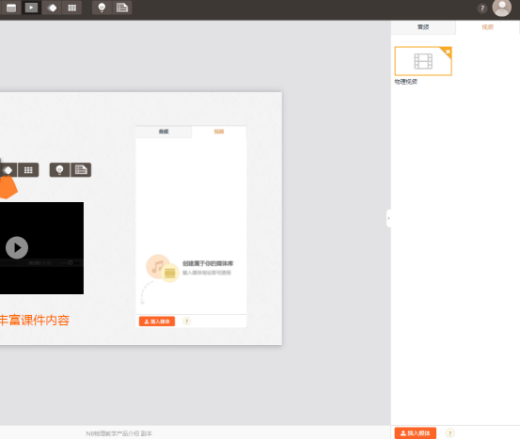
媒体库如上图右侧所示,包含音频和视频,用户可点击“插入媒体”按钮将在线音视频上传至媒体库。
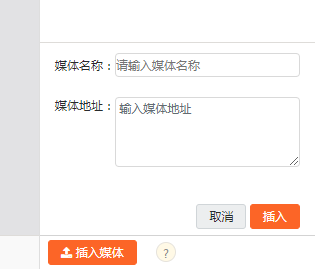
点击“插入媒体”按钮,用户可输入媒体名称和媒体地址(在线视频的通用代码),输入完成后,点击“插入”即完成媒体的插入。
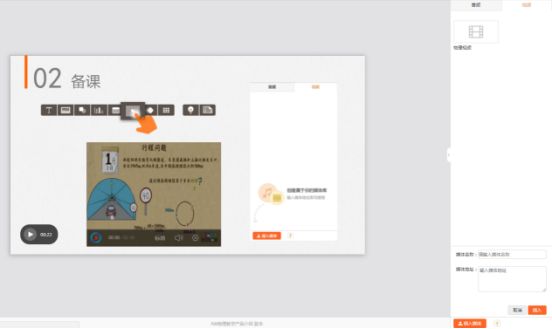
例如在媒体库中插入一个名为“物理视频”的视频,点击或拖拽将其加入课件编辑区,如上图所示,备课模式下视频无法播放,需进入授课模式点击播放。
Update Required
To play the media you will need to either update your browser to a recent version or update your Flash plugin.
